ArcGIS符号库制作方法
- 格式:doc
- 大小:1.94 MB
- 文档页数:15
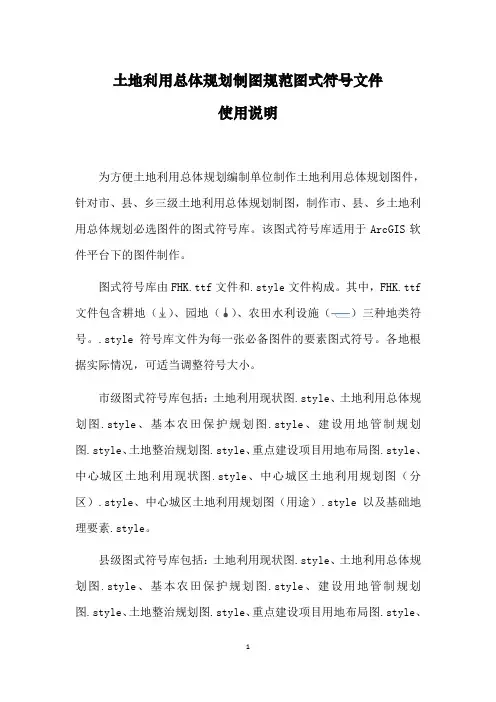
土地利用总体规划制图规范图式符号文件使用说明为方便土地利用总体规划编制单位制作土地利用总体规划图件,针对市、县、乡三级土地利用总体规划制图,制作市、县、乡土地利用总体规划必选图件的图式符号库。
该图式符号库适用于ArcGIS软件平台下的图件制作。
图式符号库由FHK.ttf文件和.style文件构成。
其中,FHK.ttf文件包含耕地()、园地()、农田水利设施()三种地类符号。
.style符号库文件为每一张必备图件的要素图式符号。
各地根据实际情况,可适当调整符号大小。
市级图式符号库包括:土地利用现状图.style、土地利用总体规划图.style、基本农田保护规划图.style、建设用地管制规划图.style、土地整治规划图.style、重点建设项目用地布局图.style、中心城区土地利用现状图.style、中心城区土地利用规划图(分区).style、中心城区土地利用规划图(用途).style以及基础地理要素.style。
县级图式符号库包括:土地利用现状图.style、土地利用总体规划图.style、基本农田保护规划图.style、建设用地管制规划图.style、土地整治规划图.style、重点建设项目用地布局图.style、中心城区土地利用现状图.style、中心城区土地利用规划图(分区).style、中心城区土地利用规划图(用途).style以及基础地理要素.style。
乡级图式符号库包括:土地利用现状图.style、土地利用总体规划图(分区).style、土地利用总体规划图(用途).style、建设用地管制与基本农田保护图.style、土地整治规划图.style以及基础地理要素.style。
符号库文件使用步骤如下:1、将FHK.ttf文件复制到Fonts文件目录(一般为C:\WINDOWS\Fonts 目录)。
2、解压缩*.rar文件至ArcGIS安装目录下style文件夹内:如X:\Program Files\ArcGIS\Styles。
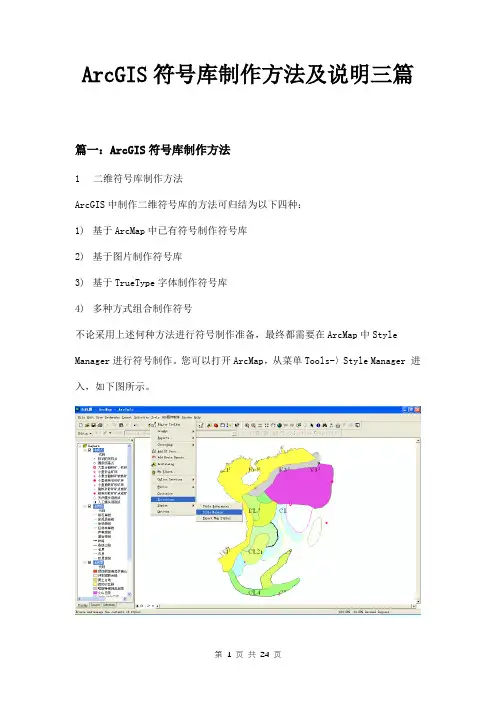
ArcGIS符号库制作方法及说明三篇篇一:ArcGIS符号库制作方法1二维符号库制作方法ArcGIS中制作二维符号库的方法可归结为以下四种:1)基于ArcMap中已有符号制作符号库2)基于图片制作符号库3)基于TrueType字体制作符号库4)多种方式组合制作符号不论采用上述何种方法进行符号制作准备,最终都需要在ArcMap中Style Manager进行符号制作。
您可以打开ArcMap,从菜单Tools-〉Style Manager 进入,如下图所示。
1.1基于ArcMap中已有符号制作符号库ArcMap中最常用的符号有点符号(Marker Symbol)、线符号(Line Symbol)、面符号(Fill Symbol)、文本符号(Text Symbol)。
在Style manager中创建新的符号库文件,或打开已经存在的符号库,然后分别选择点、线、面的Simple 等如下符号类型进行符号制作和组合,即可完成基于ArcMap中已有符号库的。
1.1.1点符号(1)从上图的分类中可以看到,二维的标记符号主要分为四种:简单标记符号:由一组具有可选轮廓的快速绘制基本字形模式组成的标记符号。
(2)字符符号:通过任何文本中的字形或系统字体文件夹中的显示字体创建而成的标记符号。
此种标记符号最为常用,也最为有效,字体标记符号可以制作出比较符合真实情况的点符号,常用于POI(兴趣点)符号的制作。
它是基于字体库文件(.ttf)的基础进行制作、编辑。
后面将讲到字体库文件的制作。
(3)箭头:具有可调尺寸和图形属性的简单三角形符号。
若要获得较复杂的箭头标记,可使用 ESRI 箭头字体中的任一字形创建字符标记符号。
(4)图片:由单个 Windows 位图 (.bmp) 或 Windows 增强型图元文件 (.emf) 图形组成的标记符号。
Windows 增强型图元文件与栅格格式的 Windows 位图不同,属于矢量格式,因此,其清晰度更高且缩放功能更强。
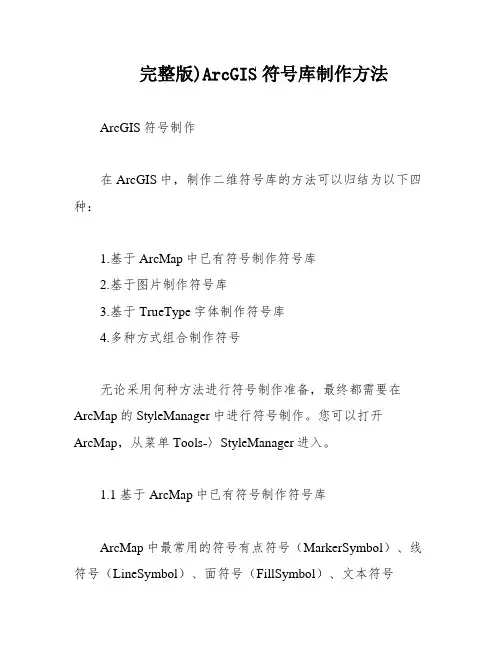
完整版)ArcGIS符号库制作方法ArcGIS符号制作在ArcGIS中,制作二维符号库的方法可以归结为以下四种:1.基于ArcMap中已有符号制作符号库2.基于图片制作符号库3.基于TrueType字体制作符号库4.多种方式组合制作符号无论采用何种方法进行符号制作准备,最终都需要在ArcMap的StyleManager中进行符号制作。
您可以打开ArcMap,从菜单Tools-〉StyleManager进入。
1.1 基于ArcMap中已有符号制作符号库ArcMap中最常用的符号有点符号(MarkerSymbol)、线符号(LineSymbol)、面符号(FillSymbol)、文本符号(TextSymbol)。
在Stylemanager中创建新的符号库文件,或打开已经存在的符号库,然后分别选择点、线、面的Simple 等如下符号类型进行符号制作和组合,即可完成基于ArcMap 中已有符号库的制作。
1.1.1 点符号点符号主要分为四种:1.简单标记符号:由一组具有可选轮廓的快速绘制基本字形模式组成的标记符号。
2.字符符号:通过任何文本中的字形或系统字体文件夹中的显示字体创建而成的标记符号。
此种标记符号最为常用,也最为有效,字体标记符号可以制作出比较符合真实情况的点符号,常用于POI(兴趣点)符号的制作。
它是基于字体库文件(.ttf)的基础进行制作、编辑。
后面将讲到字体库文件的制作。
3.箭头:具有可调尺寸和图形属性的简单三角形符号。
若要获得较复杂的箭头标记,可使用ESRI箭头字体中的任一字形创建字符标记符号。
4.图片:由单个Windows位图(.bmp)或Windows增强型图元文件(.emf)图形组成的标记符号。
Windows增强型图元文件与栅格格式的Windows位图不同,属于矢量格式,因此,其清晰度更高且缩放功能更强。
1.1.2 线符号线状符号是表示呈线状或带状分布的物体。
对于长度依比例线状符号,符号沿着某个方向延伸且长度与地图比例尺发生关系。

ArcGis符号库一、Arc Gis符号库产品地图符号是地图的语言单位,通过对地图符号的解读,可以直观的了解地图所表达的地理信息。
符号标准化既是组织数据生产的重要手段,又是科学管理数据的重要组成部分。
建立标准的符号体系,对于实现数据的规范管理和社会化信息共享服务具有十分重要的意义。
经过近半年的突击准备,Map2Shp标准符号库产品即将与大家见面了,Map2Shp标准符号库是基于ARCGIS符号库体系建立的符合国内实际应用的标准化符号库产品,具有丰富完整的内容、合理的结构模式、科学的编码,符合标准的参数设置。
每个符号均参照国家、部标准制作,并赋予编码。
标准符号库产品附有使用说明,方便用户使用。
➢地形图标准图式符号库符合国家标准GBT_200257-2006(7)国家基本比例尺地图图式,包括1:500、1:1000、1:2000地形图符号库;1:5000、1:10000地形图符号库;1:25000、1:50000、1:100000地形图符号库。
➢土地利用现状与土地利用规划符号库符合TD/T1014-2007第二次全国土地调查规程的土地利用现状与土地利用规划符号库。
包括土地分类、界线、地貌、地物、注记等300余种符号。
➢区域地质图图例符号库符合国家标准GB958-99的1:50000区域地质图图例符号库,包含地质构造、岩石、岩相建造、工勘、矿产、地貌类型、地质灾害等各类图例符号3000余个。
二、自定义符号库制作(一)软件环境1) ArcMap 9.X2) Font Creator 5.X(二)二维符号库制作方法ArcGIS中制作二维符号库的方法可归结为以下四种:1) 基于ArcMap中已有符号制作符号库2) 基于图片制作符号库3) 基于TrueType字体制作符号库4) 多种方式组合制作符号不论采用上述何种方法进行符号制作准备,最终都需要在ArcMap中Style. Manager进行符号制作。
您可以打开ArcMap,从菜单Tools-〉Style. Manager 进入,如下图所示。
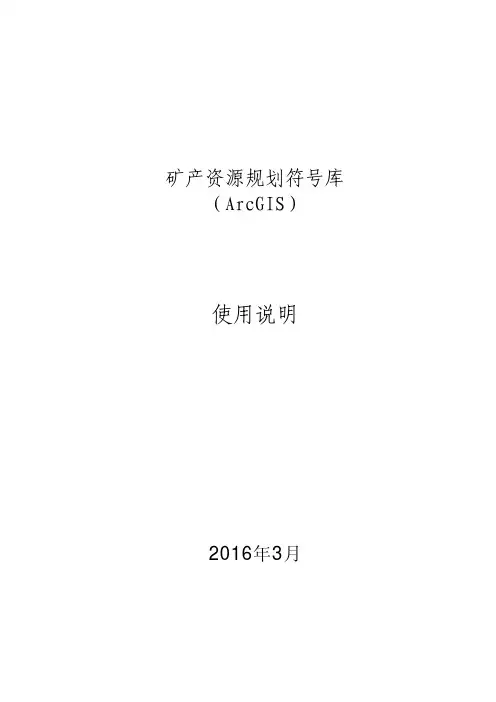
矿产资源规划符号库 (ArcGIS)使用说明目录一、符号库使用说明 (1)(一)符号库主要编制依据 (1)(二)符号库对照表参数说明 (1)(三)符号库安装 (2)二、基础地理:1:250001:500001:100000地形图符号库对照表 (3)三、基础地理:1:2500001:5000001:1000000地形图符号库对照表 (33)四、基础地质符号库对照表 (52)五、矿产资源规划符号库对照表... ..................... (143)一、矿产资源规划ArcGIS符号库使用说明(一)符号库主要编制依据1.基础地理GB/T20257.3-2006《国家基本比例尺地图图式第 3 部分:1:25000 1:50000 1:100000 地形图图式》GB/T 20257.4—2007《国家基本比例尺地图图式第 4 部分:1:250000 1:500000 1:1000000 地形图图式》2.基础地质GB958-99《区域地质图图例(1:50000)》3.矿产资源规划专题《矿产资源规划数据库标准》(2015年修订)《矿产资源规划数据图示图例》(2015年修订)(二)符号库对照表参数说明1.符号库对照表中“符号编码”是指ArcGis符号库(STYLE)中的符号“名称”,其中:红色为子图符号的名称绿色为线型符号的名称蓝色为填充图案的名称品红为注记符号的名称2.基础地质符号库对照表中除矿区(床)以外,其符号编码由“编号_符号名称”组合形成。
例:下表中的符号编码为 0203034_推测主要复合断层3.符号库在使用时按符号编码选择对应的符号,使用符号库中设定的默认参数即可。
(三)符号库安装1.符号库名称地形图图示符号库-第3部分. style地形图图示符号库-第4部分.style矿产规划专题.style区域地质图图例(GB958-99).style2.字库的安装将TIF文件夹下的“矿规字库1.ttf、矿规字库2.ttf、矿规字库3.ttf、矿规字库4.ttf、DZ-GB958-99(修订).TTF”5个字体文件拷贝至C:\WINDOWS\Fonts 目录下,符号库方可正常使用。
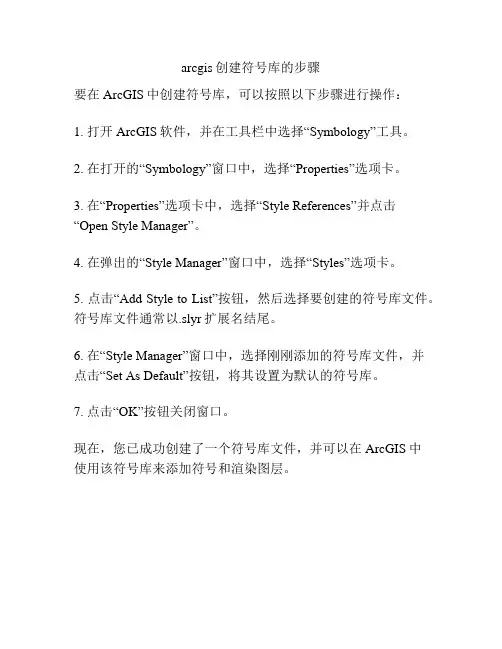
arcgis创建符号库的步骤
要在ArcGIS中创建符号库,可以按照以下步骤进行操作:
1. 打开ArcGIS软件,并在工具栏中选择“Symbology”工具。
2. 在打开的“Symbology”窗口中,选择“Properties”选项卡。
3. 在“Properties”选项卡中,选择“Style References”并点击“Open Style Manager”。
4. 在弹出的“Style Manager”窗口中,选择“Styles”选项卡。
5. 点击“Add Style to List”按钮,然后选择要创建的符号库文件。
符号库文件通常以.slyr扩展名结尾。
6. 在“Style Manager”窗口中,选择刚刚添加的符号库文件,并
点击“Set As Default”按钮,将其设置为默认的符号库。
7. 点击“OK”按钮关闭窗口。
现在,您已成功创建了一个符号库文件,并可以在ArcGIS中
使用该符号库来添加符号和渲染图层。
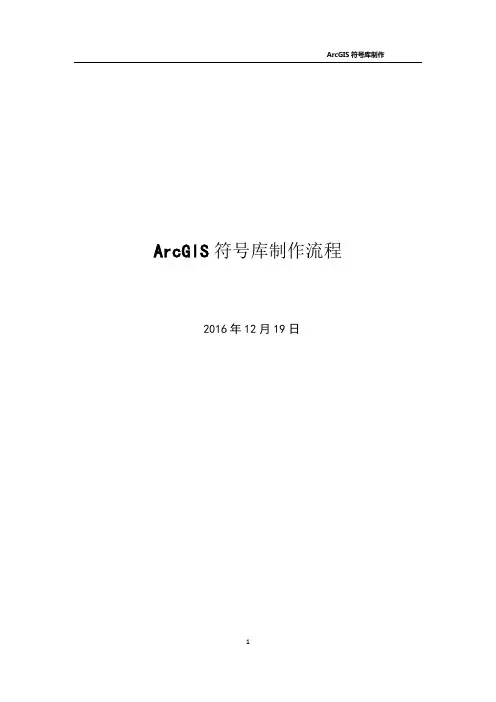
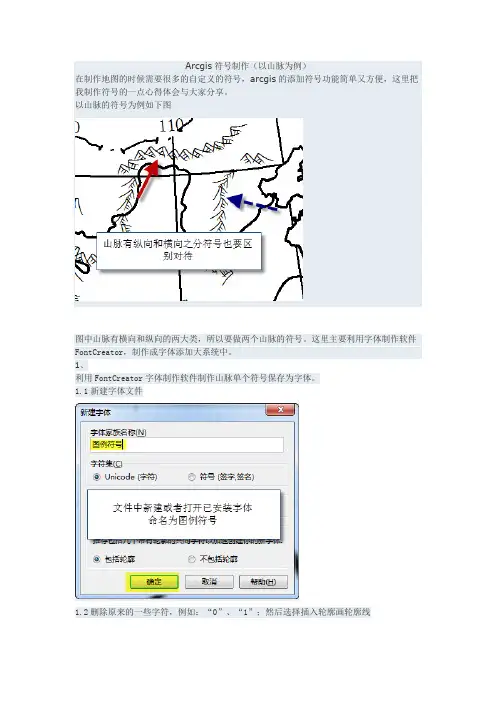
Arcgis符号制作(以山脉为例)
在制作地图的时候需要很多的自定义的符号,arcgis的添加符号功能简单又方便,这里把我制作符号的一点心得体会与大家分享。
以山脉的符号为例如下图
图中山脉有横向和纵向的两大类,所以要做两个山脉的符号。
这里主要利用字体制作软件FontCreator,制作成字体添加大系统中。
1、
利用FontCreator字体制作软件制作山脉单个符号保存为字体。
1.1新建字体文件
1.2删除原来的一些字符,例如:“0”、“1”;然后选择插入轮廓画轮廓线
1.3把接头连接
1.4选中复制到其他的符号内如1里面把1删除,并旋转90度
1.5保存,并安装
2、
在arcmap中创建“标记符号”
2.1打开样式建立点状符号(2个横向和纵向)
2.2添加完横向,添加纵向道理相同,并且重新命名。
3、
在arcmap中创建“线符号”
道理相同,新建线符号然后添加刚才制作的点状符号,调节间距。
纵列同理,完成后重命名。
利用这个方法可以任意添加点状、现状、面状符号,很方便做完以后就可以留着用了。
这是效果图:
2011-4-18 13:31:44 上传
下载附件(544.5 KB)。
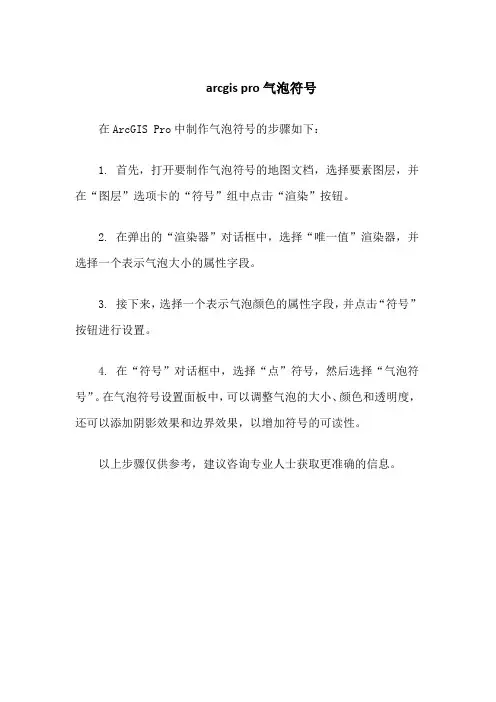
arcgis pro气泡符号
在ArcGIS Pro中制作气泡符号的步骤如下:
1. 首先,打开要制作气泡符号的地图文档,选择要素图层,并在“图层”选项卡的“符号”组中点击“渲染”按钮。
2. 在弹出的“渲染器”对话框中,选择“唯一值”渲染器,并选择一个表示气泡大小的属性字段。
3. 接下来,选择一个表示气泡颜色的属性字段,并点击“符号”按钮进行设置。
4. 在“符号”对话框中,选择“点”符号,然后选择“气泡符号”。
在气泡符号设置面板中,可以调整气泡的大小、颜色和透明度,还可以添加阴影效果和边界效果,以增加符号的可读性。
以上步骤仅供参考,建议咨询专业人士获取更准确的信息。
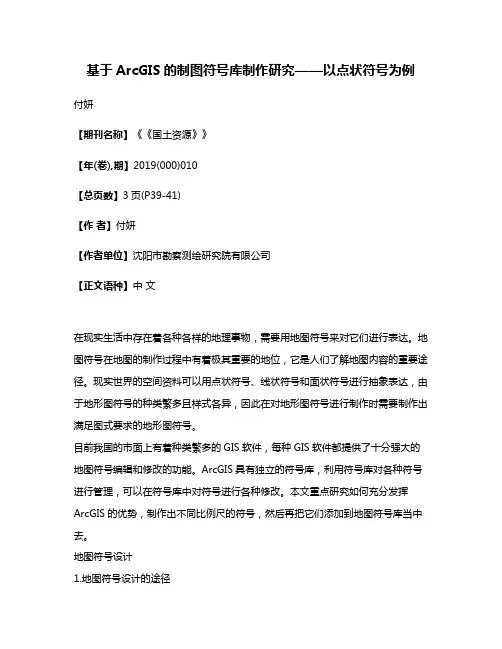
基于ArcGIS的制图符号库制作研究——以点状符号为例付妍【期刊名称】《《国土资源》》【年(卷),期】2019(000)010【总页数】3页(P39-41)【作者】付妍【作者单位】沈阳市勘察测绘研究院有限公司【正文语种】中文在现实生活中存在着各种各样的地理事物,需要用地图符号来对它们进行表达。
地图符号在地图的制作过程中有着极其重要的地位,它是人们了解地图内容的重要途径。
现实世界的空间资料可以用点状符号、线状符号和面状符号进行抽象表达,由于地形图符号的种类繁多且样式各异,因此在对地形图符号进行制作时需要制作出满足图式要求的地形图符号。
目前我国的市面上有着种类繁多的GIS软件,每种GIS软件都提供了十分强大的地图符号编辑和修改的功能。
ArcGIS具有独立的符号库,利用符号库对各种符号进行管理,可以在符号库中对符号进行各种修改。
本文重点研究如何充分发挥ArcGIS的优势,制作出不同比例尺的符号,然后再把它们添加到地图符号库当中去。
地图符号设计1.地图符号设计的途径现阶段,地图符号化问题一直是国内外GIS领域的研究难题与热点。
符号库在GIS 空间信息符号化中起着重要的作用,各种GIS平台都包含有自己的符号编辑模块。
目前,国内外GIS相关软件符号设计的途径主要有4种。
(1)文本编辑器设计方法,建立符号的文本描述,其特点是设计速度慢,不能实时观察所设计的符号。
(2)采用系统提供的二次开发语言编程实现。
利用软件提供的二次开发语言或者对外部暴露的符号对象的类接口(如MapObjects组件中提供的AFCustom类型库)来进行符号的定制。
(3)利用系统本身的图形编辑功能将符号当作普通的图形块设计制作,追加符号码等描述项后存储到符号库中。
(4)利用符号设计界面,用户可将系统本身提供的基本符号与自定义的简单符号(如点符号)进行某种组合、位移、放缩后得到制图输出所需要的复杂符号(如复杂线型和面状填充符号),这是目前较为流行的符号设计方式。
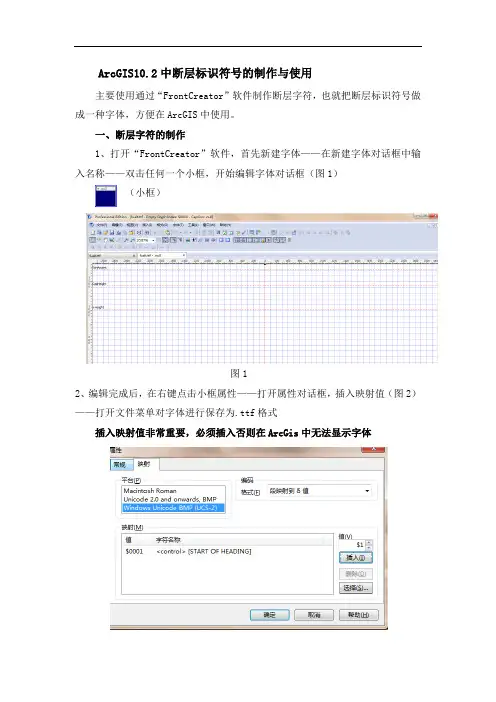
ArcGIS10.2中断层标识符号的制作与使用
主要使用通过“FrontCreator”软件制作断层字符,也就把断层标识符号做成一种字体,方便在ArcGIS中使用。
一、断层字符的制作
1、打开“FrontCreator”软件,首先新建字体——在新建字体对话框中输入名称——双击任何一个小框,开始编辑字体对话框(图1)
(小框)
图1
2、编辑完成后,在右键点击小框属性——打开属性对话框,插入映射值(图2)——打开文件菜单对字体进行保存为.ttf格式
插入映射值非常重要,必须插入否则在ArcGis中无法显示字体
3、把保存好的字体复制到c/windows/front中,进行字体自动安装
二、ArcGis中断层标识符的使用
1、导入字体。
自定义——样式管理——标记符号——右侧空白处右击——新建标记符号(图3),打开符号属性编辑器(图4)。
类型中选择字符标记符号——字体选择新安装的fault字体——选择断层性质,调整断层大小为0.8(应该更小点合适),Y轴偏移为0.28,使得断层调整到十字线中间,对断层进行命名
图3
图4
2、断层使用。
新建断点shape文件,选择断层调整大小为15,在图上点击断层位置,在地图中标记断层。
如图5
3、标记断层倾向,右键图层——打开表属性对话框——新建列输入断层名称(方便最后进行标识)与断层倾向。
(下图)
4、右键图层——选择属性——打开图层属性对话框——类别——与样式中符合匹配(或者唯一值多个,字段)——值字段中选择——断层倾向——添加值——添加所有的倾向,——点击符号处更改不同倾向的符号。
字体放置到了软件文件夹中Arcgis自定义中。
ArcGIS使⽤字体⽂件制作符号库符号库制作ArcGIS制作的符号库有多种,刚刚毕业进⼊公司,接触到符号库的制作,在前⼈的脚步之下,本⼈整理通过字体符号(Character Marker Symbol)制作符号库的步骤。
重要⽅法:对于⼤量制造符号,可以在arcmap中打开style⽂件,然后复制某⼀个符号,之后不是制造符号,⽽是更改符号!这样就可以节省在制造的过程中要选择相应的符号类型、字体库等,可以节省时间。
只要更改style⽂件中符号对应相应字体库中的字体符号即可。
既然是通过字体符号库制作arcgis的符号库,那么⾸先要有的是字体库(ttf格式⽂件)。
使⽤的⼯具 FontCreator6.0。
⼯具使⽤⽐较简单,下⾯是软件主界⾯。
⽤户可以通过⾃⼰需要设置主界⾯的⼯具栏(在⼯具栏上右击选择需要的即可)。
图中显⽰的时打开的已经存在的字体库(file->open->fontfile)。
⽤户也可以⾃⼰新建⼀个新的字体库,对于⼀个新的项⽬,最好新建⼀个全新的字体库。
新建字体库在file下new⼀个就⾏(对于新建的字体库最好先清空⾥⾯的字体,否则太乱了,哈哈)。
在有了字体库以后便可以添加新的字体⽂件了。
单击⼯具栏的按钮,弹出新建字体⽂件对话框。
其中蓝⾊显⽰的表⽰已经使⽤的,⽩⾊的表⽰尚未使⽤。
新增时双击⽩⾊格⼦后单击“OK”按钮即可,便会添加新的⽂件。
右下⾓为新增的空⽩⽂件。
对于字体⽂件可以⾃⼰双击打开进⾏绘制、添加图形,也可以从其他图形⽂件中拷贝图形。
此软件提供直接拷贝编辑好的字体⽂件的功能,⽤户可以在同⼀个主窗体中拷贝已有的字体⽂件或者从不同的⼯程中相互拷贝。
在⾃⾏绘制图形的时候,最要规定出图形绘制的范围,否则在arcgis中打开可能造成图形不可见,经过试验证明,左右最好在0~2100之间,上下最好在baseline之上winscent之下。
当然也可以根据要求进⾏调整。
(⾃⼰可以多试⼏次,找到规律就好)在⾃⼰绘制的过程中,许多图形是由多个图形拼接⽽成。
***ArcGIS制图之符号化(上)——系统符号制图ESRI中国(北京)有限公司2020年4月版权声明本文档版权为ESRI中国(北京)有限公司所有。
未经本公司书面许可,任何单位和个人不得以任何形式摘抄、复制本文档的部分或全部,并以任何形式传播。
制定及修订记录目录地图生产流程中,要素符号化是至关重要的一环,直接决定了地图产品的美观及其整体风格等。
图1 地图生产流程什么叫符号化呢?可以理解为对我们所获取的点、线、面及栅格数据,在制图工具中以不同的符号样式进行表达,包括要素的颜色、大小、形状等属性的设置。
下面,我们就介绍一下应用ESRI提供符号库制图的方法。
1.系统符号管理器ArcGIS提供的符号库文件以Style Manager符号管理器进行管理。
可以在ArcMap菜单栏的Customize下找到它。
红框中就是ESRI自带的大量符号库文件,右边框列出了选中的库里存储的符号样式文件。
图2 符号管理器2.系统符号使用方法在符号管理器右框空白处点右键,新建符号,或者在ArcMap中加载数据层,然后打开其properties属性项下的symbol选项卡,又或者直接双击数据的符号,都将进入Symbol Selector编辑器。
图3 Symbol Selector符号选择器根据要素的点、线、面类型不同,进入的Symbol Selector编辑界面也会不同。
图4 Symbol Selector不同类型的符号界面以点符号为例,让我们了解一下系统自带的点符号的使用方法:图5 符号选择器各重要点上图中,①为可供选取的符号文件列表。
面板右边的“Current Symbol”②显示了当前选中的点符号的信息,包括形状、颜色(Color)、大小(Size)、角度(Angle),允许您对其进行修改。
点击③的“Style References…”项,勾选对应的符号库,就可使其进入①的列表中,供用户选择使用。
图6 Style Reference符号样式库选择点选面板中⑤所标示的Edit Symbol按钮,将进入符号属性编辑面板(Symbol Property Editor),提供了更多的属性设置功能,如下图:图7 点状符号编辑器界面根据Properties栏的Type项不同,我们所见到的符号编辑面板也有所不同,默认进入当前符号所属type类型的编辑面板。
ARCGIS符号库使用方法ArcGIS是一款广泛应用于地理信息系统(GIS)的软件。
符号库是其中一个重要功能,用于表示和呈现地图数据中的要素和属性。
使用符号库可以帮助用户以更直观和易于理解的方式展示地理信息。
下面将介绍ArcGIS符号库的使用方法。
1. 打开ArcGIS软件,在主界面的左侧选择“目录”选项。
2.在目录中选择您要使用的地图文档或图层。
地图文档可以从本地文件或网络中加载。
单击打开地图文档。
3. 在地图文档或图层中选择一个要素类(Feature Class)。
4.在弹出的属性表中,选择“符号”选项卡。
5.在符号选项卡中,选择“单一符号”或“唯一值符号”来定义要素的外观。
-单一符号:适用于所有要素使用相同的符号。
可以在符号库中选择各种形状、颜色和大小来表示要素。
- 唯一值符号:适用于基于要素属性的符号分级。
选择一个属性字段,然后ArcGIS会为每个唯一的属性值创建一个符号。
您可以使用符号库中的各种形状、颜色和大小来表示每个唯一值。
6.在符号选项卡中,单击“样式”按钮,打开符号库。
7.在符号库中,选择一个符号样式。
符号样式可以根据您的需求选择,例如自然资源、交通、地图标注等。
8.在符号库中选择一个符号来应用到要素上。
您可以通过单击符号并预览应用到要素上。
10.单击“确定”按钮,以应用所选的符号样式。
12.根据需要,可以对属性字段进行符号设置,以显示唯一值符号。
13.确认设置后,关闭属性表。
您将在地图中看到所应用的符号。
通过以上步骤,您可以使用ArcGIS符号库来定义和呈现地理要素的符号。
您可以根据需要选择合适的符号样式和设置,以创建具有吸引力和信息丰富的地图。
符号库的使用使得地理信息更易于理解和解读,从而提供更有效的决策支持。
基于arcgis和ps快速建立村庄规划符号库及专题图的制作1、符号与乡镇土地利用总体规划1.1乡镇土地利用总体规划与GIS乡镇土地利用总体规划是根据上级土地利用总体规划要求和本乡镇自然、社会、经济等条件,综合研究和确定土地利用的目标、发展方向,统筹安排田、水、路、林、村各类用地,协调各行业用地矛盾的规划。
在规划图中要反映出土地利用现状类型以及规划用途,需要制作统一的符号将规划要素合理、鲜明、正确地表达出来,也就是编制规划图。
GIS 是具有空间数据采集、输入、存储、编辑、制图输出的计算机软硬件系统,是编制该规划图的一种重要工具。
GIS 软件自带的符号库在编制规划图时只能利用已有图元组合制作规划符号,应用起来效率低,不具有重用性,对于有些复杂的符号无法实现,需要设计与实现乡镇土地利用总体规划的专题符号库。
1.2地图符号规划图最基本的组成部分是地图符号和注记.不同的地图符号具有不同的形状、大小、颜色、方向、网纹等。
地图符号能反映出目标种类、数量、质量特征,能确定对象的空间位置、现象的分布及变化。
高质量地图符号是丰富地图内容、增强地图易读性、便于地图编绘的必要前提。
在设计地图符号的过程中要尽可能符合国家规定图式以及行业符号部门标准。
对于新设计的符号应遵循图案化及整个符号系统逻辑性、统一性、准确性、对比性、色彩象征性等一般原则。
2、符号库的设计方法2.1地图符号库的设计方法GIS软件符号设计的途径通常有四种: 一是通过文本编辑器建立符号的文本描述。
二是通过二次开发实现,一些系统提供二次开发语言,可以根据相应的制图规范编写程序实现。
三是某些系统自身具有图形编辑系统,可以将符号当作普通的图形块进行设计与制作,追加符号码等描述项后存储在符号库中,例如mapgis 软件。
四是提供符号设计界面,用户可将系统本身提供的基本符号与自定义的简单符号进行某种组合、位移、缩放后得到需要的复杂符号。
2.2符号的分类制作在规划图中现实世界被抽象为点、线、面三类,在表达这些对象时需要相应的点状符号、线状符号和面状符号。
arcgis符号库制作流程
ArcGIS符号库制作流程如下:
1. 打开ArcGIS,选择要制作的符号库。
2. 在符号库中选择一个空白的符号位置,鼠标双击,添加新的符号。
3. 倒入图片或直接绘制符号(推荐倒入图片)。
选择“导入图片”菜单,倒入绘制好的图片。
4. 对倒入的图片进行调整。
5. 调整好符号后,保存文件,符号库制作完毕。
6. 安装做好的符号库(.ttf文件)。
7. 打开ArcGIS,选择“工具”/“样式管理器”菜单,打开样式库管理窗体。
8. 单击“样式”按钮,创建新的样式库文件,或打开已经存在的样式库。
9. 将编辑好的符号添加到样式库中。
10. 编译修改后的.style文件。
以上步骤仅供参考,建议咨询专业人士获取更准确的信息。
arcgis点符号
在 ArcGIS 中,点符号可以通过两种方式创建:一种是在 ArcMap 中直接使用符号库中已有的点符号,另一种是通过自定义符号样式来创建新的点符号。
1. 在 ArcMap 中创建点符号:
1. 打开 ArcMap 并创建一个新的图层。
2. 在图层属性中选择“符号”选项卡。
3. 在符号库中选择一个点符号样式,或者在“新建符号样式”对话框中自定义点符号样式。
4. 将点符号应用于图层中的点。
2. 自定义点符号样式:
1. 打开 ArcMap 并创建一个新的图层。
2. 选中想要自定义点符号的点。
3. 在“属性编辑器”中选择“符号”选项卡。
4. 在符号库中选择一个点符号样式,或者在“新建符号样式”对话框中自定义点符号样式。
5. 修改点符号的外观参数,例如大小、颜色、阴影等。
6. 将自定义的点符号样式应用于图层中的点。
无论是在哪种情况下,自定义点符号样式都需要遵守 ArcGIS 符号库中的规定,例如符号大小、颜色、阴影等。
如果符号样式不符合规定,可能会导致符号无法正常显示。
ArcGIS符号制作1二维符号库制作方法ArcGIS中制作二维符号库的方法可归结为以下四种:1)基于ArcMap中已有符号制作符号库2)基于图片制作符号库3)基于TrueType字体制作符号库4)多种方式组合制作符号不论采用上述何种方法进行符号制作准备,最终都需要在ArcMap中Style Manager进行符号制作。
您可以打开ArcMap,从菜单Tools-〉Style Manager 进入,如下图所示。
1.1 基于ArcMap中已有符号制作符号库ArcMap中最常用的符号有点符号(Marker Symbol)、线符号(Line Symbol)、面符号(Fill Symbol)、文本符号(Text Symbol)。
在Style manager中创建新的符号库文件,或打开已经存在的符号库,然后分别选择点、线、面的Simple 等如下符号类型进行符号制作和组合,即可完成基于ArcMap中已有符号库的。
1.1.1点符号(1)从上图的分类中可以看到,二维的标记符号主要分为四种:简单标记符号:由一组具有可选轮廓的快速绘制基本字形模式组成的标记符号。
(2)字符符号:通过任何文本中的字形或系统字体文件夹中的显示字体创建而成的标记符号。
此种标记符号最为常用,也最为有效,字体标记符号可以制作出比较符合真实情况的点符号,常用于POI(兴趣点)符号的制作。
它是基于字体库文件(.ttf)的基础进行制作、编辑。
后面将讲到字体库文件的制作。
(3)箭头:具有可调尺寸和图形属性的简单三角形符号。
若要获得较复杂的箭头标记,可使用ESRI 箭头字体中的任一字形创建字符标记符号。
(4)图片:由单个Windows 位图(.bmp) 或Windows 增强型图元文件(.emf) 图形组成的标记符号。
Windows 增强型图元文件与栅格格式的Windows 位图不同,属于矢量格式,因此,其清晰度更高且缩放功能更强。
1.1.2线符号线状符号是表示呈线状或带状分布的物体。
对于长度依比例线状符号,符号沿着某个方向延伸且长度与地图比例尺发生关系。
例如,单线河流、渠道、水涯线、道路、航线等符号。
制作线状符号时要特别注意数字化采集的方向,如陡坎符号。
在ArcMap中所有做好的线符号均存放在符号库下属的line symbols符号文件夹中。
ArcMap的符号样式管理(style manage)中提供了五种类型线状符号的制作方法,它们分别是cartographic line symbol、hash line symbol、marker line symbol、picture line symbol和simple line symbol。
同样,线状符号的制作也针对常用的cartographic line symbol展开。
(1)启动ArcMap,如果未创建符号库,需要创建符号库;如果已经创建符号库,需要添加符号库。
(2)点击符号库名,接着再点击line symbols文件夹,然后在右边空白处单击鼠标右键,在弹出菜单中点击new\line symbol,弹出symbol property editor对话框。
(3)在对话框的properties栏的type项选择cartographic line symbol。
接下来与点状符号一样对各属性项进行设置模板标签:使你能为那些需要周期出现的符号层创建一个共用符号层,即产生下图所示的效果。
其中的间隔表示对话框中每个小方块所代表的标准尺寸,标尺中的黑色小格代表有图形,白色小格代表间隔,灰色小格代表所到长度为一个周期图案(间隔的单位是磅)。
线属性标签:其中偏移是给定线段相对于原始位置的偏移量,线整饰是线段两端的样式选择,如箭头等。
(4)各属性项设置完毕按ok键,输入符号名称(name)以及分类(category)。
操作步骤(以国界为例):1.1.3面符号填充符号可用于绘制面要素,例如国家/地区、省、土地利用区域等。
填充可通过单色、两种或多种颜色之间平滑的梯度过渡效果或者线、标记或图片的模式进行绘制。
同点符号的创建方法一样,面符号的创建与点符号的创建方式一样,不同之处是创建之前,要选择填充符号样式文件夹。
由上图可见,面符号可分为六种类型,常用的有几下几种:(1)标记填充面符号(Marker fill symbol):Marker fill symbol将引用style 中的点符号,重复标记符号有随机或等间距模式。
在标记填充符号编辑器中,选择图左边的格网为等距填充,选的右侧即可随机填充。
其效果对比如下图所示。
(2)线填充面符号(Line fill symbol),以可变角度和间隔距离排列的等间距平行影线的模式。
(3)简单充面符号(Simple fill symbol),轮廓可以自行选择的快速绘制单色填充此外,还有图片填充面符号以及梯度填充面符号,图片填充面符号原理同图片填充线符号。
梯度填充面符号是以线性、矩形、圆形或者缓冲区色带方式进行连续填充。
1.2 基于图片制作符号库基于图片的符号制作支持 Bmp和Emf两种格式的图片文件。
在两种图片文件存在的情况下,到Style manager中创建新的符号库文件,或打开已经存在的符号库,然后分别选择点、线、面的Picture符号类型添加图片为符号,即可完成基于图片进行符号库制作。
1.点符号(Marker Symbol):Picture Marker Symbol图片点符号2.线符号(Line Symbol):Picture Line Symbol图片线符号3.面状符号(Fill Symbol):Picture Fill Symbol:图片填充符号注:Emf格式说明1)WMF:Windows 图元文件“Windows 图元文件”是 16 位图元文件格式,可以同时包含矢量信息和位图信息。
它针对 Windows 操作系统进行了优化。
2)EMF:增强型图元文件“增强型图元文件”是 32 位格式,可以同时包含矢量信息和位图信息。
此格式是对“Windows 图元文件格式”的改进,包含了一些扩展功能,例如,下面的功能:内置的缩放比例信息·与文件一起保存的内置说明·调色板和设备独立性方面的。
改进EMF 格式是可扩展的格式,这意味着程序员可以修改原始规范以添加功能或满足特定的需要。
1.3 基于TrueType字体制作符号库虽然ArcGIS自带了大量的符号库和符号,但是在实际应用中,不一定能满足所有的需求,符号库的制作是以应用已有字体库为基础,当现有符号库不能满足需求的时候,首先要根据实际需求制作字体库.这里用到的字体库文件制作工具为:Font Creator Professional Edition (*.ttf )。
其主要功能包括:查看和编辑True type 和Open Type字体、创建新的符号或字体、修改单个字形的轮廓、调整字符距离、编辑修改字体名称和转换单个字符或整个字体等。
Font Creator界面见下图制作字体文件的步骤如下:首先,选择“文件”-“新建”,弹出“新建文件”对话框,在此选择符号字符集,新建一个空白的字体文件。
第二步,设置整个字体文件(.TTF)的大小。
通过“格式”->设置打开字体设置对话框,在范围选项卡中,设置字体的附加度量,一般高度设置为2048比较适合,经过研究,字体大小与FONT CREATOR中格式-设置->单位/(em)的值一致,即可保证ARCMAP中字体大小为实际大小。
第三步:创建与编辑字体符号。
在建好的字体文件中,双击其中的一个方框,将弹出字符编辑窗口。
字体库中符号的来源主要有两种,一种自己手动创建特定的字体,可通过在空白处右键单击->新建轮廓,或者在菜单中选择“插入”->“轮廓”或者是点击工具栏的来绘制符号,见下图Font Creator基于已有的sample创建symbol更高效,如下图所示。
直接将界面中左边的示例符号拖拽到空白区域即可。
在此基础上,可以再进行下一步编辑。
Font Creator中主要通过制图工具条与字形工具条对符号进行基础编辑和高级编辑。
另外,对于日常生活中约定俗成、大家都比较常见、比较熟悉的符号,可以下载各种图片格式,导入到Font Creator中。
使用方法为:点击工具,选择导入图像,将选择的图片导入进来。
导入图像对话框中,点击“生成”按钮,即完成了由图片转换成字体的过程。
如下图所示,同样可以使用制图工具条与字形工具条对其进行进一步编辑工作。
第四步:框选该字体符号后,按快捷键F6,弹出来转换对话框,见下图,在该对话框中可设置改字体的大小以及位置或者其他的调整。
第五步:右键单击该字体属性菜单,在弹出的属性对话框中,点击常规选项,可以添加该字体名称。
点击映射选项卡,为字符添加映射值,这个步骤不可少,因为该映射值类似于唯一关键字,如果为空,在AcrGIS Style Manager样式编辑器的font栏,是无法查看与引用该字体符号的。
第六步:完成该字符编辑后,将字符编辑窗口关闭。
这时代表字符方框的左上角显示的字符已经由灰色变为绿色了,表明当前位置中已经有字体了。
待所需字体全部制作完毕后,按下“保存”按钮,一个自定义字体就完成了。
第七步:字体库安装,在windows 7中,字体库的安装有三种方式,可以直接右键单击该字体文件,选择安装菜单即可。
或者直接将该字体文件拷贝到c:\windows\fonts中。
也可以在font creator中,直接选择“字体”->“安装”。
安装完成之后,就可以作为ArcGIS的字符标记符号来用了。
1.4 多种方式组合制作符号基于上述三种符号制作方法,您亦可以任意组合不同的制作方法,来制作不同的符号库。
2三维符号库制作方法2.1 使用sketch三维模型制作ArcGIS中的三维符号下面我们介绍使用已有的SketchUp模型来制作3D符号,并在ArcScene 中使用。
第一步:将SketchUp的文件转换成3ds格式使用SketchUp打开文件夹"_FoodMart"中的"Food_Mart.skp"文件选择File>>export>>3D Model,选择格式为3ds,存储到文件夹Food_Mart 中。
同样的方法对Hsbc_Bank.skp和State_Farm.skp进行导出操作,分别将结果放在"Hsbc_Bank"和"State_Farm"文件夹中。
第二步:在ArcScene中加载数据打开ArcScene程序,加载Shapefiles文件夹中的三个点文件加载MRSID文件夹中的cortland_2003.sid影像。